Guia do iCloud: o que o armazenamento on -line oferece e a que preço?, ICloud Apple: como não pagar pelo armazenamento iCloud?
ICloud Apple: como não pagar pelo armazenamento iCloud
Esta é uma função útil, mas se você quiser limitar seus dados do iCloud, deve desativá -los no seu Mac em preferências do sistema> iCloud> iCloud Drive. Lá, você clica no botão Opções e desmarque as pastas do escritório e documentos. No futuro, esses elementos não serão mais armazenados no iCloud – mas os elementos existentes permanecerão. Para excluir esses downloads antigos de desktop e leitor do iCloud, você deve salvá -los manualmente no seu Mac:
ICloud+: o que o armazenamento on -line oferece e a que preço ?
Tudo sobre o iCloud+ em alguns minutos e por que esta é a melhor opção de armazenamento on -line para seus arquivos no iPhone e Mac.
10 de agosto de 2022 às 16:45 1 ano,
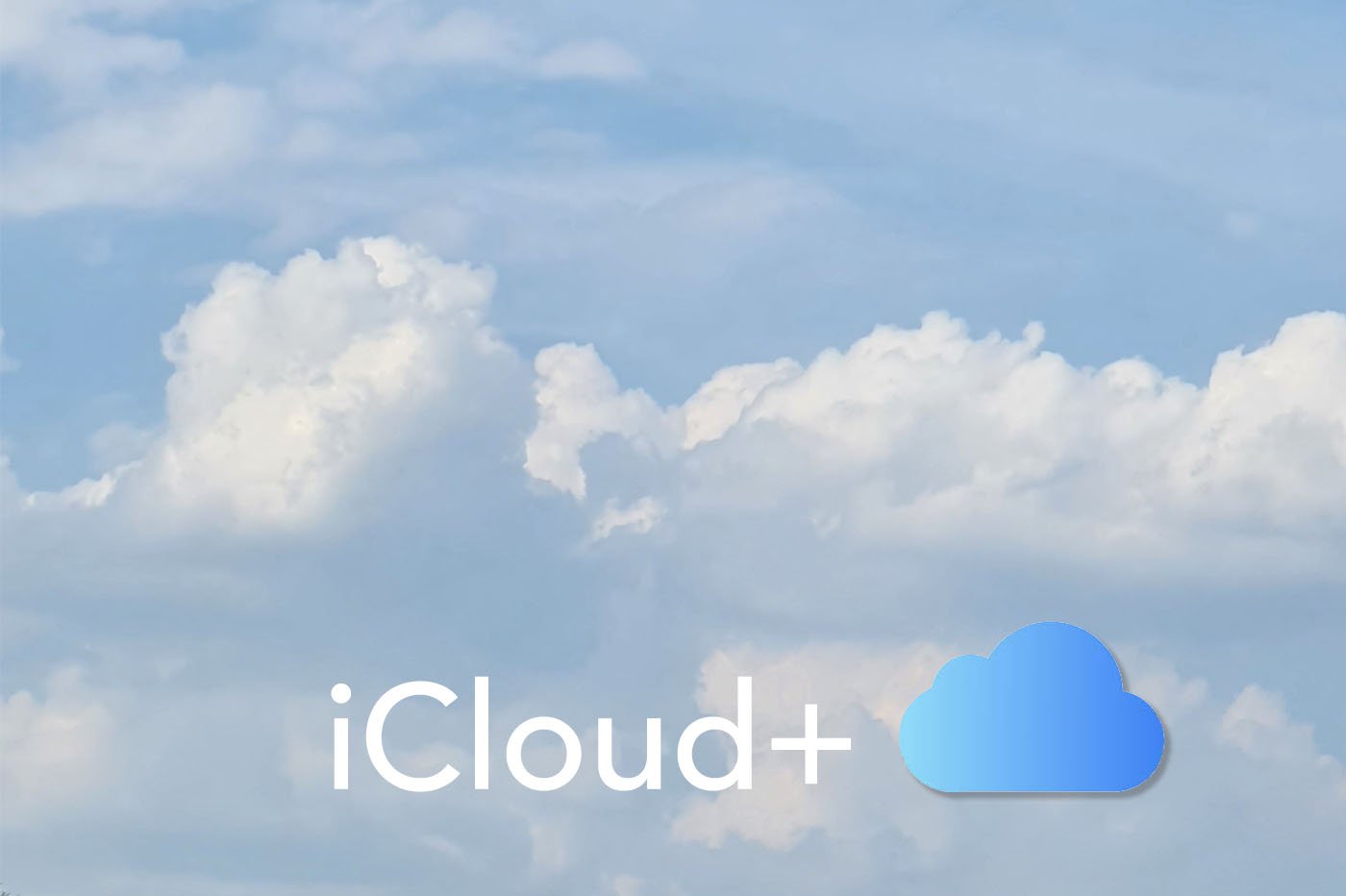
Básico, cada conta da Apple vem com 5 GB de armazenamento gratuito no iCloud. A preocupação, como você certamente sabe, é que todo o iPhone recente, sem exceção, é fornecido sem porta do cartão SD. No entanto, acontece que suas opções de armazenamento são particularmente caras assim que você quiser pagar mais do que o modelo básico … daí o interesse de se voltar para Pacotes iCloud+, que adicionam sua memória online para uma assinatura mensal.
Preços do iCloud+
Mas então quanto custa ? Atualmente existem três assinaturas diferentes. Aqui estão os preços da zona do euro:
- 0,99 euros por mês para 50 GB de armazenamento
- 2,99 euros por mês para 200 GB de armazenamento
- 9,99 euros por mês para 2 armazenamento para armazenamento
Nota: a fatura pode cair se você optar por uma oferta agrupada da Apple One.
Como atualizar ?
Para ir ao iCloud+ rapidamente do seu iPhone, aqui está o procedimento a seguir:
- Abra o ajuste
- Toque no seu nome
- Tocar iCloud
- Tocar Gerenciar armazenamento Ou Armazenamento do iCloud
- Tocar Compre armazenamento adicional
- Selecione o pacote de sua escolha
No Mac, o caminho é um pouco diferente:
- Abra o menu
- Clique em Preferências do Sistema
- Clique em identificação da Apple
- Clique em iCloud
- Clique em Gerenciar
- Clique em Compre armazenamento adicional
- Selecione o pacote desejado
Obviamente, verifique se você tem um meio de pagamento e os fundos necessários para evitar qualquer rejeição do seu cartão bancário durante a transação. Isso é realizado em servidores seguros, seus códigos são, portanto, seguros.
iCloud+ para todos os seus dispositivos
Você tem a opção de instalar o grátisICLOUD Drive App No seu iPhone ou iPad da App Store neste endereço. É esta plataforma que o servirá como um explorador de arquivos. Caso contrário, saiba que você também pode acessar seus dados do iCloud a qualquer momento a partir de um navegador da web, seguindo este link.
No Mac, o arquivo de unidade do iCloud também é acessível nativamente desde Localizador. Basta arrastar e colocar seus documentos para que eles sejam baixados automaticamente na nuvem.
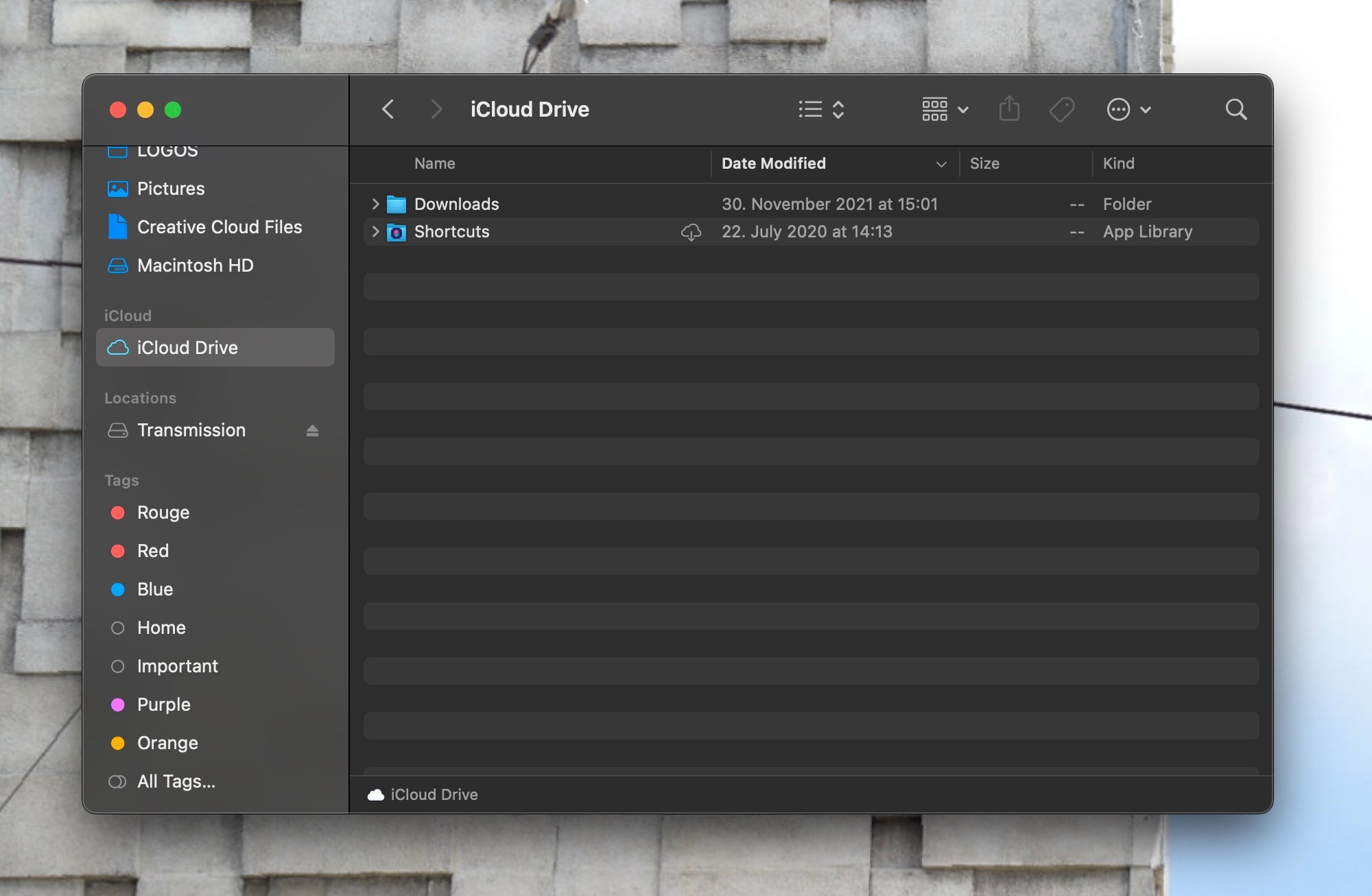
iCloud drive Mac © iphon.Fr
Segurança
Como a Apple especifica em seu site oficial, “políticas rigorosas”São configurados para defender seus dados do iCloud+ contra piratas em potencial. Em particular, você deve saber que todos os arquivos estão lá de ponta a ponta ; Você é o único que pode decifrá -los sob demanda. Para protegê -lo ainda mais, a autenticação de dois fatores também é parte.
Recursos premium do iCloud+
Relé privado do iCloud
Se você se inscrever em um pacote iCloud+, a Apple também oferece acesso ilimitado ao revezamento privado do iCloud. Esta funcionalidade é um tipo de VPN Avançado, mais eficiente do que o já disponível nas configurações do iPhone. Para ativá -lo no iOS 16 (consulte os modelos compatíveis com iPhone):
- Abra o ajuste
- Toque no seu nome
- Tocar iCloud
- Tocar Revezamento privado
- Abra o menu
- Acesso Preferências do Sistema
- Clique em identificação da Apple
- Clique em iCloud
- Clique em Revezamento privado
Vídeo seguro do HomeKit
Se você investiu em um Câmera de segurança conectada Como o Logitech Circle View ou o Aqara Pro Hub G2H Pro, a Apple também oferece você para armazenar o conteúdo de vídeo capturado por esses dispositivos em sua conta do iCloud+. O número de câmeras suportadas depende do seu pacote: você só pode sincronizar um com 50 GB, contra cinco com 200 GB. As adições de câmeras são ilimitadas com iCloud+ 2 a.

ICLOUD+ © Câmera compatível com Netatmo
Endereço de e -mail personalizado
Por fim, saiba que o iicloud+ também oferece acesso ao nome de domínio personalizado para seu endereço de e -mail, como G Suite. Para escolher sua extensão, tudo aconteceu no aplicativo do proprietário E-mail. A Apple publicou uma página de suporte completa em francês, que detalha o procedimento para configurar esta ferramenta.

I-NFO.FR – Iphon Official App.Fr
No mesmo assunto

Se você tem um iPhone 15, a Apple oferece armazenamento no iCloud
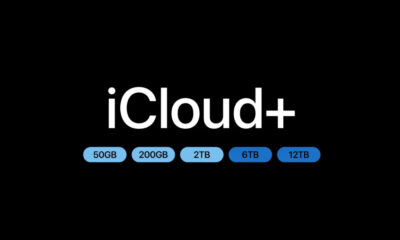
As novas ofertas iCloud+ 6 e 12 TB estão disponíveis, você está tentado ?
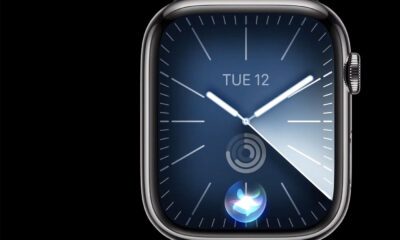
Tudo sobre o Apple Watch Series 9: Price, Reviews and Technical Sheet

Comparação iPhone 15 Pro Max vs iPhone 14 Pro Max: Escolha de acordo com as diferenças
Reader-1546514171 (publicado com o aplicativo I-NFO.FR V2) 10 de agosto de 2022 às 20:02
Amazon Prime Storage Unlimited Photo �� e 1 Euros para 100 GDE Video… ^^
Bruno de Malaysia 12 de agosto de 2022 às 9 h 19 min
Ao mesmo tempo, é Amazon.
Curiosamente, eu não confio neles.
E estou feliz em pagar o iCloud, mesmo que seja mais caro. Quanto às escolhas, prefiro a qualidade à quantidade.
Noname64 11 de agosto de 2022 a 0 h 02 min
Relay privado também está disponível no beta do iOS 15
Sando 11 de agosto de 2022 às 12 h 38 min
É verdade que o Amazon Prime fornece muitas coisas, como muitos livros para emprestar de graça (pessoalmente, eu não preciso mais comprar livros, e os livros são muito caros, especialmente no momento), toda a boa qualidade para tão barato.
Mas o iCloud+ é usado para algo diferente de fotos e é integrado a todos os dispositivos que produzem hardware de hardware, mas nossos dados independentes e acessíveis em todos os lugares, como senhas, contatos, backups, arquivos de compartilhamento, etc etc etc..
Pessoalmente, eu não posso ficar sem isso. Tentei mudar para o Android há 2 anos, mas é pré -histórico, então, depois de alguns meses, voltei ao ecossistema da Apple, apesar do preço proibitivo do hardware e dos ridículos 12 ou 16 megapixels do APN principal do iPhone. Meu Xiaomi Mi 10, no entanto, tinha 108 megapixels e tirou fotos ainda claras, mas bom.
Deixe um comentário
iCloud Apple: como não pagar pelo armazenamento iCloud ?
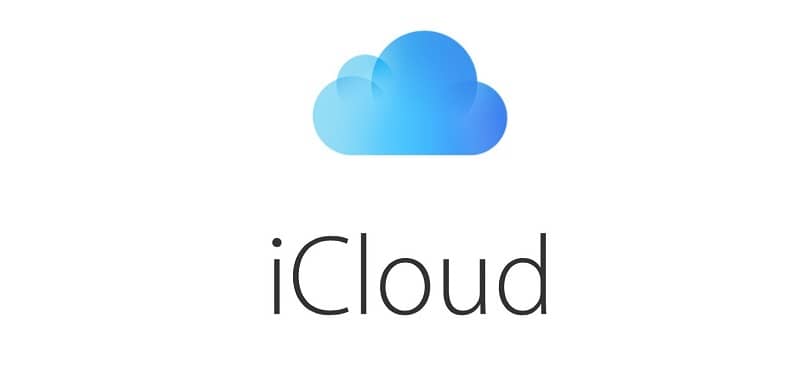
Não importa o número de dispositivos iOS ou macos que você tenha, A Apple oferece apenas 5 GB de armazenamento gratuito para usuários do iCloud Apple – Uma quantidade irrisória em comparação com o que os concorrentes oferecem. Mas existem maneiras de evitar pagar por mais espaço de armazenamento, ou pelo menos limitar o valor adicional que você paga. aqui estão Fácil de seguir conselhos Sobre como colocar uma dieta de algumas das funções mais gananciosas nos dados do iCloud e economizar dinheiro no armazenamento do iCloud. Qualquer que seja o número de iPhones, iPads ou Macs que você compra, A Apple fornece apenas 5 GB de armazenamento gratuito do iCloud.
Por que você precisa gerenciar o armazenamento do iCloud ?
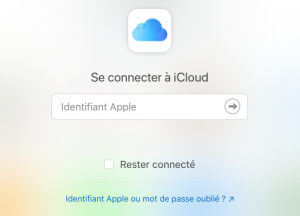
A Apple fez do armazenamento do iCloud um elemento aparentemente essencial para todos os seus produtos, De Macs a iPads, incluindo iPhones e até Apple TV. O serviço tem quatro elementos principais. Isso é : – Icloud backup : É usado para todos os backups do iPad, iPhone ou iPod que você fez sem usar o iTunes. – iCloud Drive : Estes são todos os seus documentos (incluindo dados e downloads do Mac Office) e dados de aplicativos de terceiros em dispositivos Mac e iOS que armazenam dados na nuvem. – icloud Mail : Claro, este é o armazenamento de todos os e -mails e anexos que você recebeu através da sua conta do iCloud. – Biblioteca de fotos do iCloud : Este é o armazenamento de todas as fotos e vídeos que você tirou. Esta é uma lista exaustiva de artigos para escorregar na maçã 5 grátis. Para tirar o máximo disso, Você pode querer verificar regularmente a quantidade de armazenamento que você já usa E Tome medidas para migrar algumas dessas tarefas de armazenamento para produtos e serviços que não sejam da Apple.
Quanto é o armazenamento iCloud ?
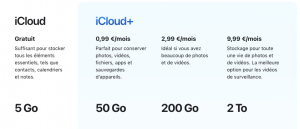
Apple oferece Quatro opções de armazenamento ::
- 5 GB (grátis);
- 50 GB (€ 0,99/mês);
- 200 GB (€ 2,99/mês);
- 2 TB (€ 9,99/mês).
Quanto armazenamento você usa ?
Ele é fácil de determinar a quantidade de armazenamento iCloud que você usa.
No iOS: pressione a seção superior (ID da Apple) nas configurações. Em seguida, pressione iCloud. Você deve ver uma tabela detalhando como você usa o armazenamento do iCloud. Touch Gerenciar o armazenamento para chegar a uma página listando cada item que armazena dados em seu iCloud (Ele também informa a quantidade de dados que cada item usa). Você também pode Excluir dados armazenados para cada aplicativo ou serviço, Mas não faça isso antes de salvar essas informações em outro lugar.
No MacOS: Access System Preferências> iCloud e escolha a opção “Gerenciar …” no canto inferior direito da janela.
Em ambos os casos, Você verá quanto armazenamento você usa, O que os elementos o usam (por exemplo, fotos, documentos, correio ou backup) e onde ativar e desativar o armazenamento on -line para vários aplicativos e serviços da Apple.
Como gerenciar o backup do iCloud ?
Se você salvar o iOS no iCloud periférico (s), você encontrará rapidamente problemas se tentar ficar abaixo do limite de armazenamento de 5 GB. Para reduzir a quantidade de armazenamento iCloud consumido pelos backups do iCloud, você pode salvar seu (s) dispositivo (s) iOS em um Mac ou PC e exclua os backups existentes que você conseguiu criar do iCloud.
Você não precisa salvar seus dispositivos no iCloud, embora isso seja prático; Você pode usar um Mac ou PC equipado com o iTunes. Basta conectar seu dispositivo ao seu computador, inicie iTunes (se não iniciar automaticamente) e clique no ícone do dispositivo que aparece à esquerda da janela do iTunes, ao lado do menu de categoria.
O armazenamento do iCloud pode ser facilmente gerenciado no iOS. Selecione “Backup” para consultar os backups antigos e excluir aqueles que não são mais necessários.
Depois de fazer isso, selecione “Resumo” e depois “este computador”, onde você vê “backup automático”. Você terá que verificar o elemento de entretenimento Encrypt (nome do dispositivo) para manter os dados de saúde e homekit, e terá que criar uma senha para isso.
No futuro, seus dispositivos iOS serão salvos automaticamente no seu computador quando estiver conectado, E você não precisará armazenar esses backups em sua conta frugal iCloud. Uma vez configurado, você pode excluir os backups dos antigos dispositivos iCloud.
No iOS: pressione Configurações e navegue para ICLOUD> Gerenciamento de armazenamento e escolha Backup. Aqui você pode consultar seus backups e selecionar os que deseja excluir. Ao pressionar a tecla vermelha, exclua o backup, você será perguntado se você tem certeza da decisão. Conselho: certifique -se de manter o backup mais recente.
Em um Mac: Open System Preferências> iCloud e escolha a opção “Gerenciar …”. No próximo painel, escolha “backups” e exclua aqueles que você não precisa da mesma maneira que no iOS.
Como colocar o iCloud Drive na dieta
Macs e dispositivos iOS usam o iCloud para armazenar aplicativos e arquivos importantes.
Macs recentes podem usar o iCloud para Sincronizar e armazenar automaticamente e baixar o conteúdo. Depois que esses elementos estiverem disponíveis, você pode acessá -lo em qualquer outro dispositivo Apple, desde que esteja conectado usando o mesmo identificador de maçã. Você também pode acessar esses itens on -line usando um navegador da web.
Esta é uma função útil, mas se você quiser limitar seus dados do iCloud, deve desativá -los no seu Mac em preferências do sistema> iCloud> iCloud Drive. Lá, você clica no botão Opções e desmarque as pastas do escritório e documentos. No futuro, esses elementos não serão mais armazenados no iCloud – mas os elementos existentes permanecerão. Para excluir esses downloads antigos de desktop e leitor do iCloud, você deve salvá -los manualmente no seu Mac:
– No Finder, abra o leitor do iCloud e localize a pasta Documentos ou Downloads.
– Abra uma nova janela do localizador, escolha ir>
– Agora deslize e coloque os elementos do disco iCloud em seu diretório original. Os arquivos serão baixados e salvos no seu mac. O processo pode levar algum tempo, dependendo da largura da banda e da quantidade de dados a serem transferidos.
– Você pode excluir os itens do disco iCloud.
Lembre -se de que esses elementos não estarão mais disponíveis em seus outros dispositivos, a menos que você os mova para outro serviço que sincronize em todos os seus sistemas.
Salve seus arquivos em outro lugar
Os dispositivos MacOS e iOS suportam serviços de armazenamento on -line de terceira parte, como caixa, Dropbox ou Microsoft One Drive (que oferece 1 TB de armazenamento gratuito com uma assinatura do Office 365). O aplicativo Apple Files para iOS também suporta serviços de terceira parte, como caixa, Dropbox e OneDrive. Esse suporte é transparente: instale o aplicativo de armazenamento apropriado no seu dispositivo, faça login e você pode acessar todos os dados que você armazenou nesses serviços não-iCoud usando o aplicativo de arquivos. VOU não precisa mais salvar esses arquivos no iCloud. Você também pode usar o Dropbox e o OneDrive para gravar automaticamente suas fotos e outras imagens, o que reduz ainda mais sua dependência do iCloud.
O aplicativo de arquivo do iOS 11 permite acompanhar os arquivos, qualquer que seja o dispositivo Apple que eles estejam localizados – e funciona com fornecedores de armazenamento de terceiros na nuvem.
E os dados do aplicativo ?

Você usa todos os serviços iCloud ? Lembre -se de contar apenas com os serviços essenciais que você realmente precisa para sincronizar os dispositivos em tempo real, como contatos e calendários, por exemplo. Esses serviços úteis não consomem muito armazenamento, mas são muito práticos. Você pode controlar os serviços da Apple que são salvos no iCloud nas configurações, apenas desmarque aqueles que você não precisa para desativá -los.
Você também pode considerar alternativas. Por exemplo, o aplicativo Notes da Apple se torna um concorrente cada vez mais eficiente do Evernote – mas se você mantiver apenas algumas notas, poderá usar o serviço gratuito deste último para substituir as notas no iCloud.
Existem também muitos aplicativos que salvam dados no iCloud. Para descobrir quais fazem em um Mac, vá para as preferências do sistema> ICloud> iCloud Drive; Em um dispositivo iOS, você os controla em configurações> Identificação do aplicativo> iCloud. Desmarque os aplicativos que você não deseja salvar dados no iCloud na lista que encontrará. Ao correr o risco de perder certos recursos, primeiro faça uma pequena pesquisa por aplicativo.
Como gerenciar o iCloud Mail
A remoção de e -mails indesejados é uma boa maneira de reduzir as necessidades de armazenamento do e -mail iCloud. Uma maneira ainda melhor é excluir anexos indesejados.
Gerenciamento de anexos a letras eletrônicas
O correio geralmente ocupa grande parte do espaço do iCloud. Para liberar espaço, a Apple sugere excluir o que está em arquivos de lixo e lixo. Mas você pode ganhar ainda mais espaço excluindo os anexos do seu e -mail recebido e enviado.
Para encontrar e -mail com anexos em um mac
A maneira mais fácil de manter os anexos no seu Mac é criar uma caixa de correio inteligente para automatizar a tarefa. No correio, caixa de correio aberta> nova caixa de correio inteligente.
Ligue para a caixa “Anexo” e defina a condição em “Contém anexos”.
Adicione também a condição “Inclua as mensagens enviadas” e desmarque a opção “Inclua mensagens da cesta”.
Se você não vir uma caixa de correio com anexos, deve ativar esta caixa de correio em preferências de correio.
Para encontrar mensagens com anexos no iOS
Inicie o email e abra a página da caixa de correio. Role para baixo na página – se você vir uma opção chamada anexos, basta pressioná -la para ir diretamente para todos os e -mails que você recebeu e que contêm anexos.
Se você não vê as opções de anexo, aqui está como ativá -lo:
– Pressione a alteração No canto superior direito das caixas de correio
– Uma nova página aparecerá com a lista de todas as suas caixas de correio disponíveis. As caixas verificadas são as que você costuma ver no correio.
– Vá para a lista e selecione a caixa de correio inteligente pré -fabricada chamada “Anexos”.
Depois de manter traços de mensagens contendo anexos, Você pode economizar espaço excluindo as mensagens de que não precisa mais, Ao não ter certeza de salvar os anexos que você pode precisar.
Use outro serviço de email
Outra maneira de reduzir o espaço de armazenamento do iCloud usado pelo correio é usar outra conta de email gratuita. Esses serviços de email não apple não usam espaço de armazenamento iCloud, O que significa que o que você perde nas capacidades de sincronização, você a recupera na forma de uma necessidade reduzida de espaço de armazenamento da Apple no futuro. Há toda uma série de serviços de email gratuitos, incluindo armazenamento óbvio (quase ilimitado) oferecido pelo Google Gmail, aqueles oferecidos por determinados provedores de acesso à Internet e seus próprios endereços eletrônicos auto-hospedados.
Como gerenciar fotos do iCloud ?

Eu sou o único a encontrar confundir a separação feita pela Apple entre as imagens contidas no Photosream (que não são levadas em consideração dentro dos limites de armazenamento do iCloud) e os contidos no rolo da câmera (que são salvos no iCloud e qual contagem) ? Talvez, mas essa é a diferença entre os dois.
Foi assim que a Apple ilustrou as fotos do iCloud quando anunciou o serviço em junho de 2011.
Quando se trata de gerenciar o armazenamento do iCloud, faz sentido importar suas fotos e imagens pessoais de seus dispositivos iOS para o seu computador. Você pode escolher as imagens para disponibilizar através do seu photosream. Certifique -se de excluir fotos do seu dispositivo depois de importar as imagens no seu computador. Instruções claras sobre como proceder (para macOS e Windows) estão disponíveis online.
Não use a biblioteca de fotos do iCloud
Como desativar a biblioteca de fotos do iCloud:
No macOS: Preferências do sistema aberto> ICLOUD> Gerenciar armazenamento. Em seguida, pressione a biblioteca de fotos e você verá quanto espaço de armazenamento suas imagens e vídeos exigem. Você também verá um botão chamado Deactivate e excluir. Toque neste botão para desativar e excluir a biblioteca de fotos do iCloud neste dispositivo.
No iOS, a biblioteca de fotos do iCloud pode ser facilmente ativada e desativada.
No iOS: Escolha Configurações> Seu nome> ICLOUD> Fotos e desative a Biblioteca de Foto do iCloud.
Quando você desativa a biblioteca de fotos do iCloud em todos os seus dispositivos, você tem 30 dias para baixar todas. Ser notificado, desativando essa função pode aparentemente causar problemas se você mudar de mente mais tarde.
Você terá que colocar todas as suas imagens e vídeos em outro lugar. Você pode armazená -los em um disco externo, mas se você sempre quiser poder acessá -los do seu dispositivo iOS, Você pode usar serviços de terceira parte como o Google Fotos, OneDrive ou Dropbox. Eles oferecem mais espaço de armazenamento de imagem gratuito do que o iCloud.
Use seu próprio espaço de armazenamento privado
Se você criar seu próprio sistema de armazenamento privado, não precisará recorrer a serviços de armazenamento on -line da terceira parte. Um dos produtos que permite que você faça isso é o dispositivo de armazenamento na nuvem pessoal Promise Apollo. Este sistema se conecta ao seu roteador doméstico e permite que você, bem como dez amigos de confiança, salve e acesse os elementos registrados no sistema, que também suporta a máquina do tempo. Se você precisar cuidar de um grupo maior (por exemplo, se você administra uma pequena empresa), a mesma empresa oferece a solução Duo da Apollo Cloud 2, que pode suportar até 40 usuários.
Esta solução está disponível na Amazon e na Apple Store, de 309 euros para 2 armazenamento a armazenamento.
Como aumentar ou diminuir o armazenamento do iCloud
Neste ponto, você pode ter decidido diminuir a oferta de armazenamento da sua conta do iCloud existente ou escolhida paraOpte por conveniência e assine mais armazenamento em vez disso. Veja como fazer um ou outro nos Macs e dispositivos iOS:
Aumentar o armazenamento do iCloud Mac
Abra as preferências do sistema> iCloud, pressione “Gerenciamento” no canto inferior direito do obturador, depois no novo painel, pressione “Modificar o plano de armazenamento” no canto superior direito.
No próximo componente, as opções de atualização serão oferecidas a você. Escolha o item apropriado. Pediremos seu identificador de maçã e a fatura começará imediatamente.
No macOS, você pode aumentar ou diminuir sua provisão para armazenamento de pagamento.
Aumente o espaço de armazenamento iOS iCloud:
Abra as configurações> iCloud, pressione “Gerenciar armazenamento” e no novo painel, pressione “Modificar o plano de armazenamento”. No próximo componente, as opções de atualização serão oferecidas a você. Escolha o que você deseja.
Reduza o armazenamento do iCloud no Mac:
Se você deseja reduzir seu serviço, pressione o botão “Alterar o plano de armazenamento”, onde você encontrará um ponto de “opções de diminuição” na parte inferior esquerda. Toque nas opções de rebaixamento e você será convidado para se conectar ao seu ID da Apple.
No próximo componente, você verá as opções de rebaixamento disponíveis em seu nome. Se você vê um triângulo amarelo, isso significa que você já possui mais dados armazenados no iCloud do que o necessário para o novo armazenamento de armazenamento. Você precisará primeiro salvar esses dados ou excluí -los.
Reduza o armazenamento do iCloud no iOS:
Navegue até o elemento “Alterar o plano de armazenamento”, conforme descrito acima. Role para baixo este obturador e toque no elemento “opções de decalque”. Seu ID da Apple será perguntado. No próximo componente, ofereceremos suas opções de rebaixamento.
Últimas reflexões
Apple tentou fazer do iCloud um companheiro incrivelmente prático para todos os seus dispositivos. Integração entre hardware da Apple e plataformas de software e a capacidade de sincronizar rapidamente os dados entre todos os seus dispositivos conectados geralmente melhoram a experiência do usuário. No entanto, se você deseja manter seus dados fora do jardim fechado da Apple, ou se você simplesmente não pode pagar tanto para manter as informações que já pertencem a você, agora você sabe o que fazer.
